Google Photos je naša omiljena usluga za razmjenu fotografija jer omogućuje gotovo neograničene sigurnosne kopije gotovo savršene sposobnosti sinkronizacije, a može i izvrsne stvari poput automatskog stvaranja albuma ili poboljšanja Slike. S toliko naših fotografija koje žive kao bitovi na našim telefonima i računalima, lako ćemo zaboraviti pravilno ih pokazati. Srećom, Google je pojednostavnio pretvaranje vaših omiljenih fotografija u čuvare zaslona i prezentacije na vašem Nest Hub-u ili pametnom zaslonu s omogućenim Google Assistantom. U nastavku ćemo vam pokazati kako da postavite svoj uređaj.
Proizvodi korišteni u ovom vodiču
- Pogledajte još svojih fotografija: Nest Hub Max (230 USD u Best Buyu)
- Fotografije za bilo koje područje: Nest Hub (130 USD u Best Buyu)
- Fotografije uz noćni krevet: Lenovo pametni zaslon 7 (100 USD u BiH)
Kako postaviti prilagođene prezentacije fotografija u aplikaciji Google Home
- Otvori svoj Aplikacija Google Home.
- Pronađite svoj pametni zaslon i dodirnite ga (u mom slučaju odabrat ću "Kuhinjski zaslon").
-
Dodirnite Ikona postavki (u obliku zupčanika) u gornjem desnom kutu.
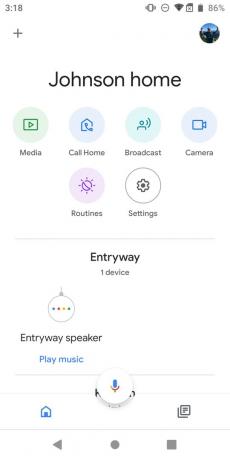
 Izvor: Jeramy Johnson / Android Central
Izvor: Jeramy Johnson / Android Central - Pomaknite se prema dolje i dodirnite Okvir za fotografije. Ako još nije uključen, taknite da biste ga uključili.
- Ovdje ćete vidjeti razne odabire. Ako želite koristiti vlastite fotografije, odaberite Google fotografije.
-
Klikni na strijela za ulazak u izbornik u kojem možete odabrati koji album (e) želite prelaziti kroz zaslon.
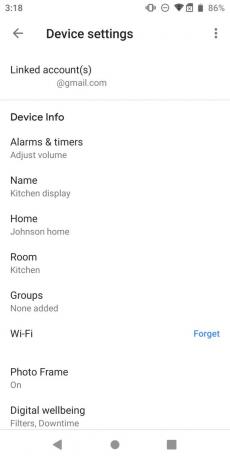

 Izvor: Jeramy Johnson / Android Central
Izvor: Jeramy Johnson / Android Central - Pomaknite se prema dolje da biste vidjeli popis opcija u kojima možete sakriti ili prikazati obavijesti, vremenske prilike, vrijeme i ostale podatke prekrivene u vašoj prezentaciji. Dodirnite ono što želite omogućiti ili onemogućiti.
-
Pomaknite se prema dolje za dodatne mogućnosti prilagodbe, kao što su prikazivanje fotografija u portretnoj orijentaciji, albumi uživo vs. svi albumi i brzina prezentacije.
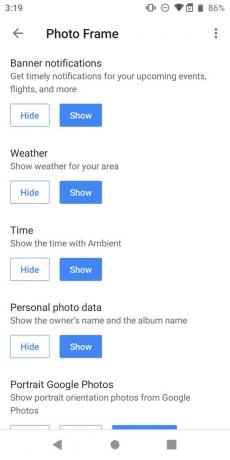
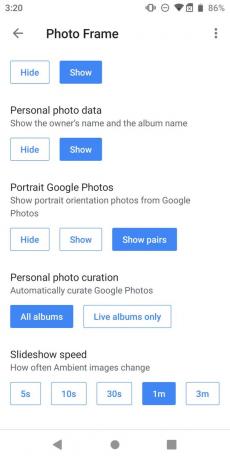 Izvor: Jeramy Johnson / Android Central
Izvor: Jeramy Johnson / Android Central
Sada znate kako postaviti dijaprojekciju okvira za fotografije na Nest Hub ili zaslon Google Assistant uređaja. Vrijedno je napomenuti da barem na Nest Hubovima ne možete postaviti ili izmijeniti prezentaciju na samom uređaju; umjesto toga, taj se postupak mora izvršiti u aplikaciji Google Home. To je za razliku od Amazonovi pametni zvučnici Echo Show, koji vam omogućuju izmjene na uređaju Echo Show uz aplikaciju Alexa.
Međutim, možete zatražiti od Google asistenta da izvrši izmjene onoga što se prikazuje na zaslonu, pod uvjetom da ste omogućili Googleovu značajku Voice Match.
Naši vrhunski odabiri opreme
Ako još nemate zaslon s preglednikom Google Assistant ili ako želite uzeti drugi za svoj dom, tada će možda jedan od njih odgovarati vašim potrebama.
Sjajne fotografije zaslužuju da ih se pokaže, a gornji zasloni najbolji su za gledanje vaših Google fotografija. Iako nam se Nest Hub Max sviđa zbog njegove mogućnosti da nam pokaže više svake fotografije (a da ne spominjemo ostale trikove) ima rukave), Lenovo Smart Display 7 savršen je za manje prostore, poput kutova stola ili kreveta stol.
Jeramy Johnson
Jeramy je ponosan što pomaže Neka Austin bude čudan i voli planinarenje u brdskoj zemlji središnjeg Teksasa s tacoom za doručak u svakoj ruci. Kada ne piše o pametnim kućanskim uređajima i nosivim uređajima, svoju obitelj brani sa svojim pametnim glasovnim pomoćnicima. Možete ga pratiti na Twitteru na @jeramyutgw.
